Hvordan fjerne termisk pasta fra CPU eller GPU?
Miscellanea / / November 14, 2021
Termisk pasta overfører varmen fra prosessoren til den kjøligere basen til CPU eller GPU. Den fungerer nesten med alle kjølere som brukes i datamaskiner som luftkjøler, AIO-kjøler eller væskekjøler. I henhold til profesjonelle datamaskiner må vi bytte termisk pasta etter hvert års bruk av systemet for å få det til å fungere problemfritt. Dessuten, hvis det ikke endres, kan det skade systemet ditt og påvirke CPU- og GPU-ytelsen. Den mest kritiske delen av å endre den termiske pastaen er å fjerne den. Så i denne veiledningen vil vi lære om hvordan du fjerner termisk pasta fra CPU eller GPU og erstatter den med en ny.
Oppvarming av CPU og GPU er et av de vanlige og store problemene på datamaskiner. Men dessverre forsømte vi alltid den forferdelige lyden og den unormale varmen som kom fra CPU- og GPU-komponentene våre. Termisk pasta er en smart løsning for å kontrollere varmen og gi kjøling til komponentene i CPU og GPU fra produsentene. Likevel, ettersom vi bruker systemet vårt til å kjøre tung programvare eller spille avanserte grafikkspill, genererer systemet varme, og den termiske pastaen må kontrolleres og erstattes fra tid til annen.
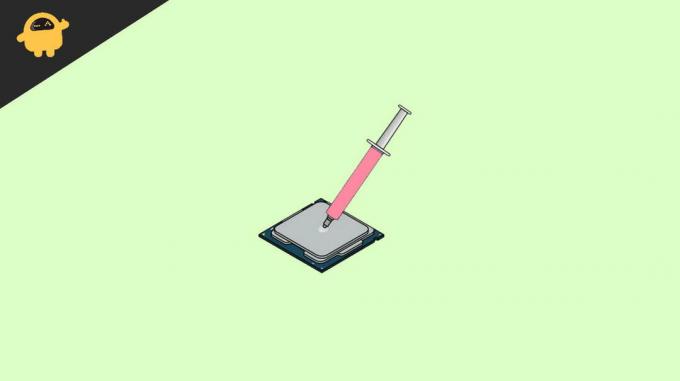
Sideinnhold
-
Hvordan fjerne termisk pasta fra CPU eller GPU?
- Krav
- Fjern termisk pasta fra CPU-en din
- Fjern termisk pasta fra GPUen din
- Konklusjon
Hvordan fjerne termisk pasta fra CPU eller GPU?
Å fjerne den termiske pastaen brukes mest for å redusere varmen og øke systemets levetid, men det er ikke en lett oppgave da det gjelder å åpne og demontere systemmaskinvaren. Derfor må vi følge prosessen nøye. Her lærer vi trinnvis prosess for å fjerne den termiske pastaen fra CPU/GPU.
Etter en viss brukstid blir den termiske pastaen hard og blir ikke i stand til å overføre den nødvendige varmen. På grunn av dette vil systemet gå sakte, varmes opp ofte, og du vil merke en ytelsesreduksjon på systemet. En bieffekt av mislykket termisk pasta er at CPU- og GPU-viftene hele tiden sprer varme og lager mye fint i prosessen. Så hvis dette er noe du står overfor for øyeblikket, er dette det rette tidspunktet for å fjerne den termiske pastaen fra CPU og GPU og erstatte den med en ny.
Krav
For å fjerne den termiske pastaen fra din CPU/GPU trenger vi en god kvalitet på den termiske pastaen. Det er mange termiske pastarør tilgjengelig som du kan kjøpe i henhold til budsjettet ditt og basert på kundeanmeldelser og vurderinger i online- og offline-markedet. Det ville også hjelpe om du hadde noen klær eller bomullsknopper for å rense den termiske pastaen. Ekspertene bruker alltid Alkohol til å rense alt støv og termisk forbindelse fra brikken og en skrutrekker for å åpne systemet. Hvis du har alle elementene, gå til prosessen nedenfor.
Termisk pasta er et varmeledende materiale, og det er ikke lett tilgjengelig i alle områder. Vi anbefaler at du kjøper slike varer på nettet og venter på at de sendes til din lokale adresse. Hvis du ikke har en termisk pasta med deg og trenger å erstatte den gamle på grunn av en nødsituasjon, kan du også bruke tannkrem som et alternativ til den termiske pastaen. Levetiden til tannkrem er mye lavere, og den varer bare to måneder sammenlignet med en termisk pasta av god kvalitet.
Fjern termisk pasta fra CPU-en din
Før du går til det første trinnet, slå av systemet og fjern alle pluggene slik at du kan fjerne den termiske pastaen uten problemer.
- Åpne CPU-dekselet, og for den bærbare datamaskinen, skru av baksiden.

- Koble nå kjøleribben eller CPU-kjøleren fra CPUen (det er den største tingen og i midtseksjonen på hovedkortet).

- Etter det, ta alkoholen i vevet/bomullen og gni baksiden av CPU-kjøleren for å rense den termiske pastaen.

- Rengjør den ordentlig og sørg for at det ikke skal være noen enkelt partikkel av gammel termisk pasta.
- Deretter legger du den nye termiske pastaen på CPU-en.

- Ikke bruk termisk tilgangspasta i prosessoren. Imidlertid kan du ganske enkelt lage et kryss av termisk pasta på CPU'en.
- Nå med hjelp av en pensel, påfør den termiske pastaen over hele prosessoren.
- Etter det, vent i noen minutter, monter CPU-kjøleren igjen og skru den ordentlig.
Fjern termisk pasta fra GPUen din
Igjen følg prosessen ovenfor for å slå av datamaskinen og koble fra alle kabler, inkludert strømkabelen. GPU er også en delikat del av systemet, så vær forsiktig så du ikke roter rundt det.
- Åpne CPU-dekselet, og for den bærbare datamaskinen, skru av baksiden.

- Koble nå fra alle de tilkoblede kablene til GPUen.
- Koble fra GPUen fra PCI Express-kontakten.

- Etter det, skru ut de nødvendige skruene til GPUen for å fjerne viftene.

- Koble nå fra kjøleribben eller kjøleren.
- I den tynne metallplaten vil du se en liten brikke i midten, som en mikroprosessor av GPU. Det kan også være en gammel termisk pasta på toppen av mikroprosessoren.

- Ta nå bomullen og dypp den i alkoholen og rengjør all den gamle termopastaen forsiktig.
- Etter det, påfør den nye termiske pastaen på brikken i en X-form.
- Smør pastaen med en pensel og vent i noen minutter.
- Deretter kobler du tilbake kjøleren eller kjøleribben og skru GPU-en. Lukk nå CPU-en med alle skruene.
Konklusjon
Det handler om de nødvendige trinnene for å fjerne den termiske pastaen fra CPU/GPU, men sørg for å forsiktig påføre den termiske pastaen på systemet ditt. Hvis du har spørsmål angående det ovennevnte og deretter deler din erfaring, gi oss beskjed i kommentarfeltet.
Relaterte artikler:
- Hvordan teste smarttelefon CPU og GPU Throttling
- Fix: Systemet avbryter høy CPU-bruk i Windows 10
- AMD Ryzen vs Intel – Hvilken CPU er best for gaming
- Hva er skjermkort sagging? Hvordan fikser jeg GPU Sag-problem?
- Fix: Videokortet sluttet å svare mens du spilte noen spill
Annonser


![Liste over beste tilpassede ROM for Redmi Note 10S [Oppdatert]](/f/cfbc07345e97fa3a08a00e794b6dd6ba.jpg?width=288&height=384)
